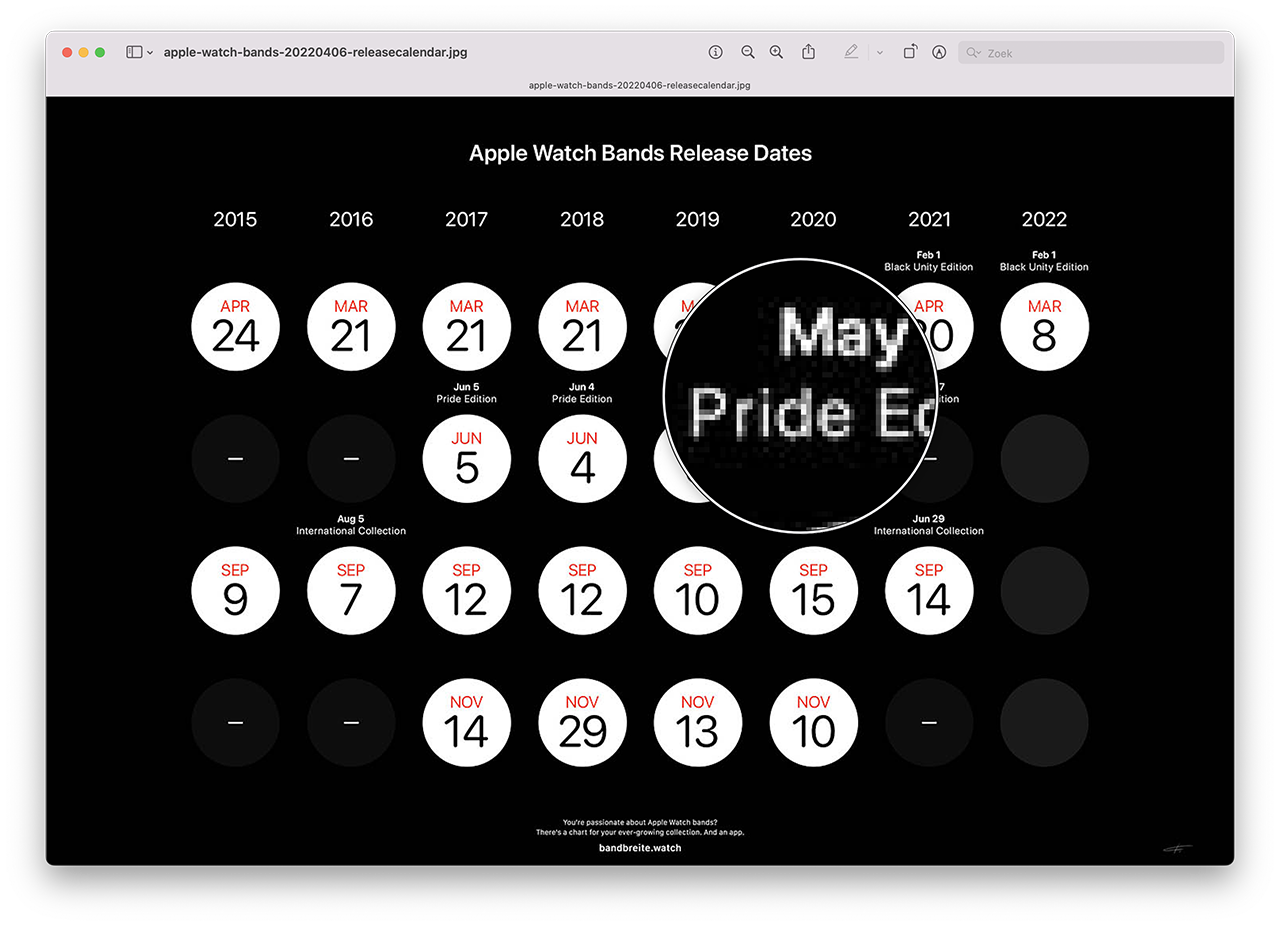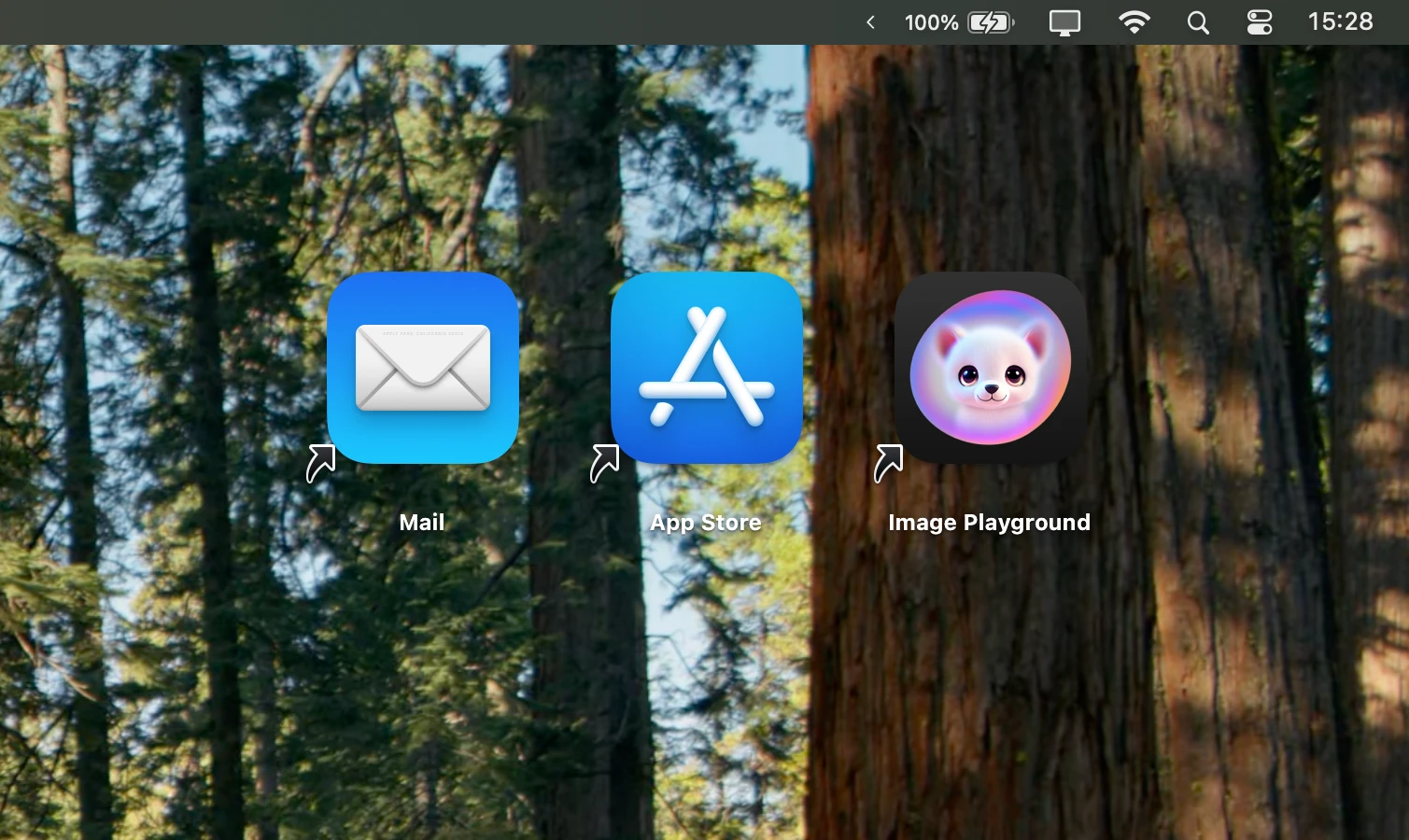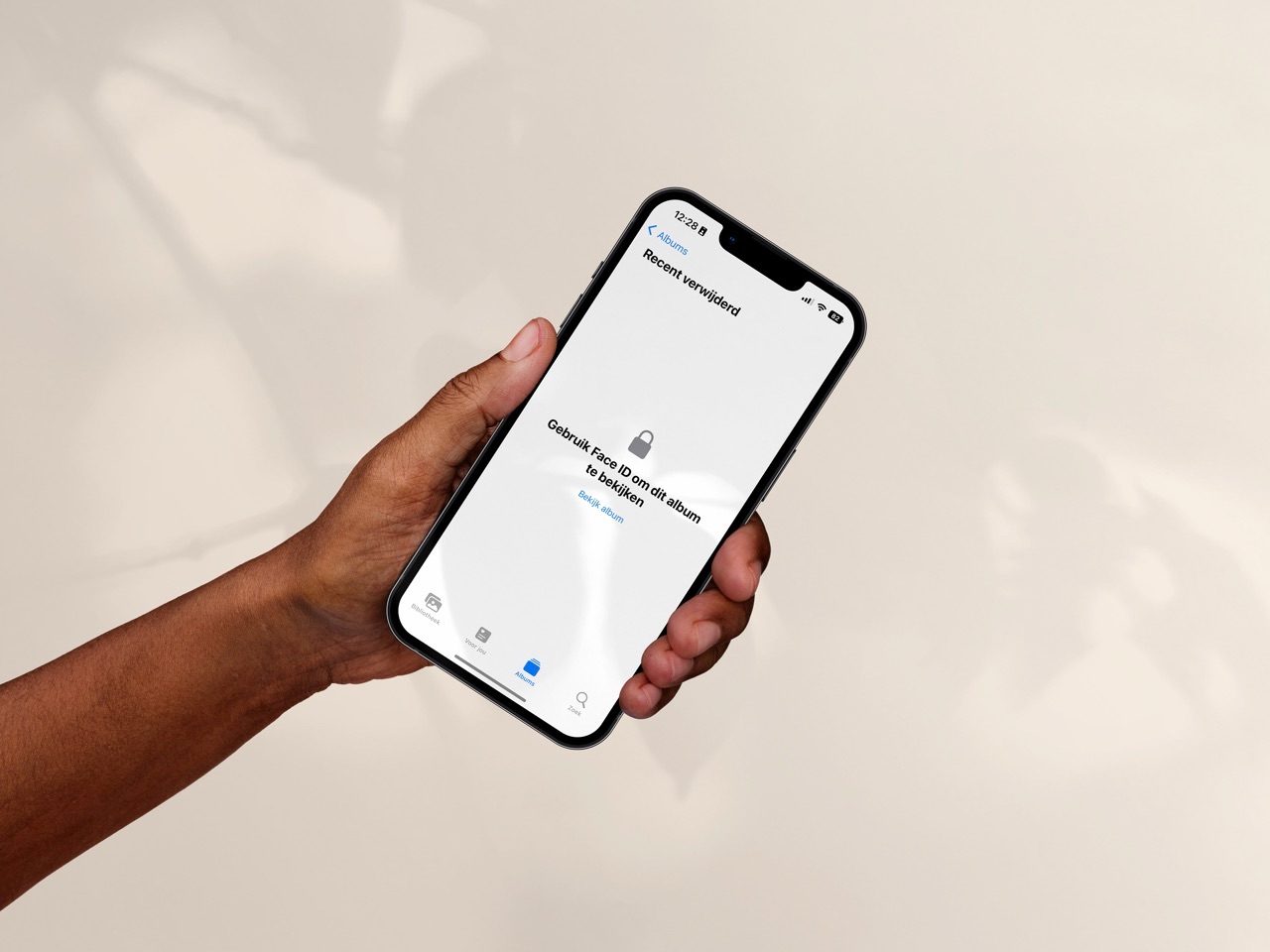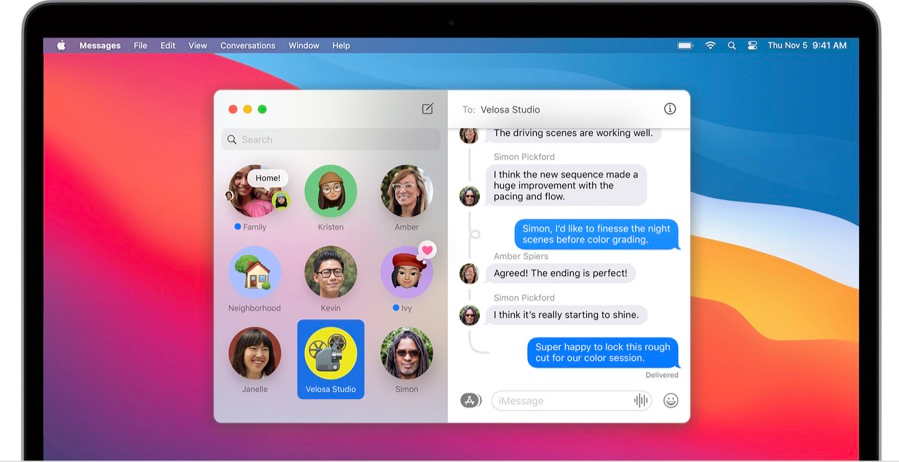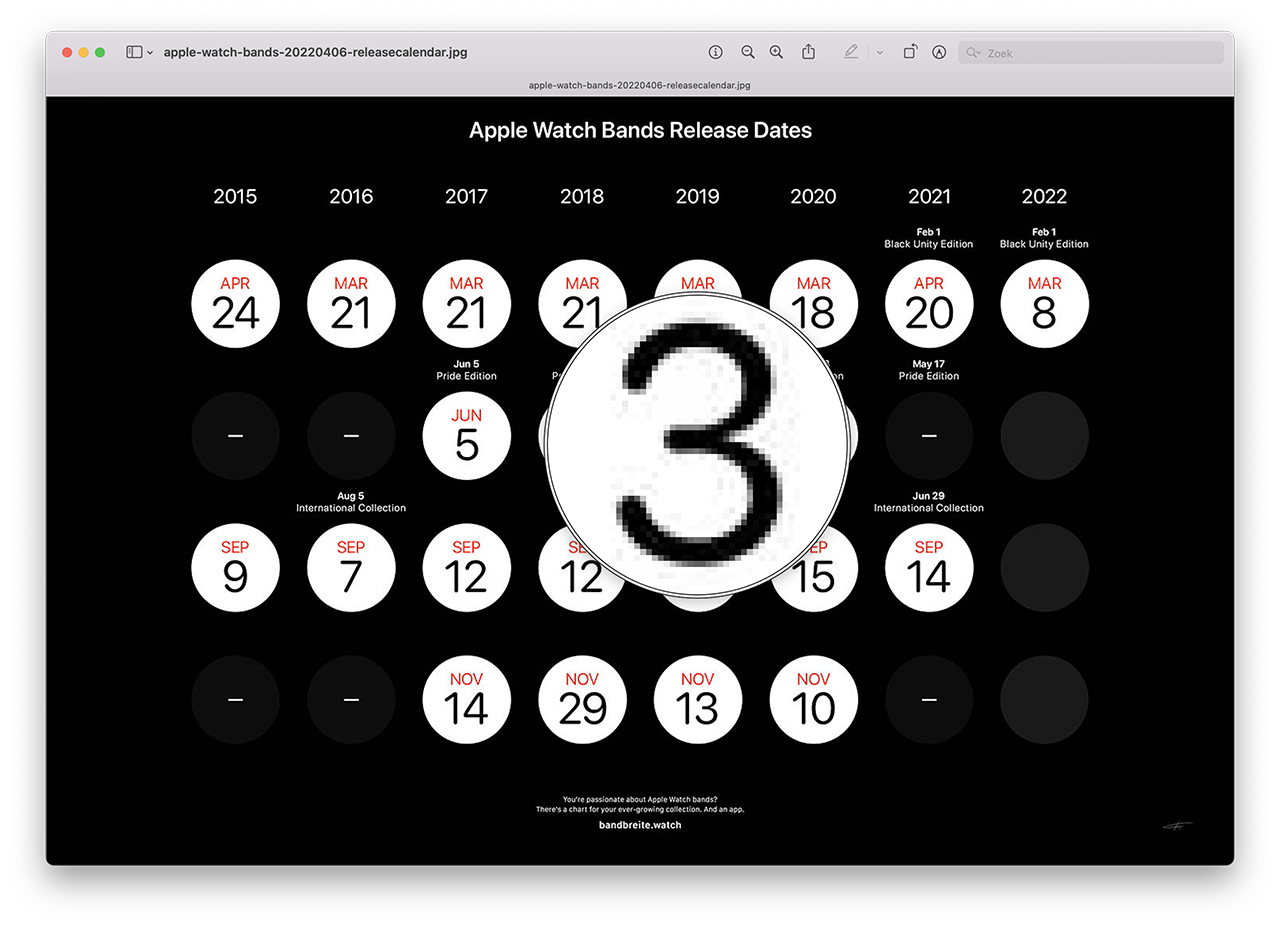
Zoom extra in met het vergrootglas op de Mac
Niet iedereen weet dat dit vergrootglas bestaat, maar het kan wel heel handig zijn. Het vergrootglas volgt de bewegingen van de muiscursor, zodat je kunt inzoomen op de afbeelding die op het scherm te zien is. Hieronder leggen we uit hoe je het vergrootglas activeert.
Vergrootglas in Voorvertoning: zo werkt het
- Open een afbeelding in Voorvertoning op de Mac.
- Druk op het tilde-teken (~) op het toetsenbord.
- Beweeg de muispijl naar de plek waar je meer detail wilt zien.
- Zoom in of uit door een pinch-en-zoom-beweging te maken op het trackpad (of op de Magic Mouse).
Je kunt het vergrootglas ook openen door in het menu naar Extra’s > Toon vergrootglas te gaan. Dit kan handiger zijn dan gewoon inzoomen op een afbeelding door Command+ en Command- te gebruiken. Het vergrootglas zit al jarenlang in macOS, zelfs vanaf Mac OS X Lion, maar lang niet iedereen weet dat het bestaat.
Meer tips over de Voorvertoning lees je hier:
Taalfout gezien of andere suggestie hoe we dit artikel kunnen verbeteren? Laat het ons weten!